
1S_8.2_Praktikum
.pdf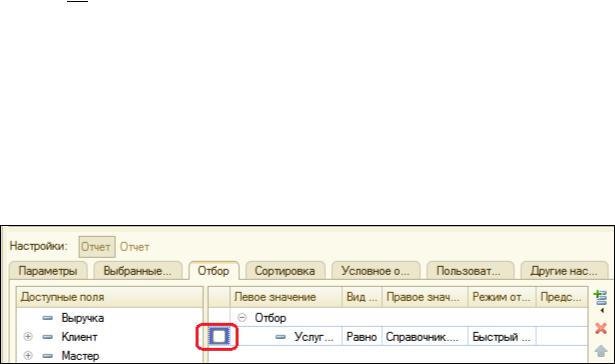
Вызвав окно настроек, мы можем очистить настройку отбора, нажав кнопку очистки  или создать ее по другому критерию, нажав кнопку выбора
или создать ее по другому критерию, нажав кнопку выбора  в строке Отбор.
в строке Отбор.
Таким образом, пользователь может, при наличии определенной квалификации, задавать многие настройки по своему желанию. Если же нет такого желания или способностей, лучше задавать эти настройки жестко, а пользователю останется включать или выключать их использование.
Вернитесь в Конфигуратор и снимите галочку использования у настройки отбора – это нам понадобится в дальнейшем.
Вывод данных по всем дням в выбранном порядке
Следующий отчет будет называться Выручка мастеров и будет содержать информацию о том, какая выручка была получена благодаря работе каждого из мастеров, с детализацией по всем дням в выбранном периоде и разворотом по клиентам, обслуженным в каждый из дней.
На примере этого отчета мы покажем, как строить многоуровневые группировки в запросе и как обходить все даты в выбранном периоде. Также покажем настройку отдельных элементов структуры отчета, научимся выводить данные в диаграмму и создавать несколько вариантов отчета в конфигураторе.
В конфигураторе добавьте новый отчет ВыручкаМастеров и запустите конструктор схемы компоновки данных. Добавьте новый Набор данных
–запрос и вызовите конструктор запроса. Источник данных для запроса
–виртуальная таблица регистра накопления Продажи.Обороты.
Запрос для набора данных
Параметры виртуальной таблицы
151
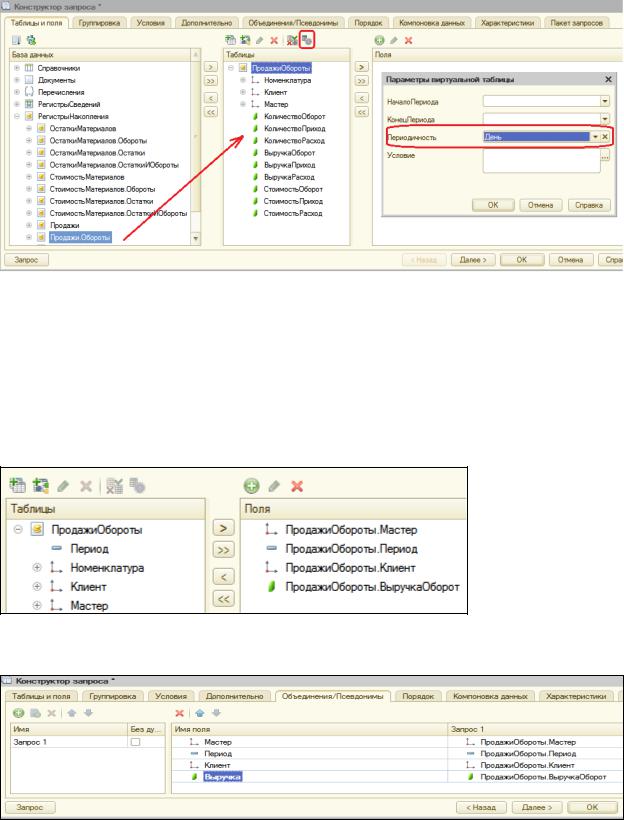
Задайте один из параметров этой виртуальной таблицы – Периодичность. Для этого перейдите в поле Таблицы, выделите таблицу и нажмите Параметры виртуальной таблицы. Задайте значение Периодичность – День. Нажмите ОК.
После этого выберите из таблицы поля:
ПродажиОбороты.Мастер
ПродажиОбороты.Период
ПродажиОбороты.Клиент
ПродажиОбороты.ВыручкаОборот
Перейдите на закладку Объединения/Псевдонимы и задайте псевдоним Выручка для поля ПродажиОбороты.ВыручкаОборот.
152

Анализ текста запроса
Нажмите ОК и проанализируйте текст запроса, сформированный конструктором.
ВЫБРАТЬ ПродажиОбороты.Мастер, ПродажиОбороты.Период, ПродажиОбороты.Клиент,
ПродажиОбороты.ВыручкаОборот КАК Выручка
ИЗ
РегистрНакопления.Продажи.Обороты(, , День, ) КАК ПродажиОбороты
В части описания запроса обратите внимание, что у источника данных задана периодичность выбираемых данных – День. Именно поэтому у нас появляется возможность описать среди выбранных полей поле
Период.
Ресурсы
Перейдите на закладку Ресурсы схемы компоновки и перенесите единственный ресурс Выручка.
Параметры
Перейдите на закладку Параметры и для параметра НачалоПериода задайте заголовок Дата начала, тип и состав даты – Дата.
Добавьте еще один параметр – ДатаОкончания, тип Дата, состав даты
- Дата.
Для параметра КонецПериода задайте выражение и в поле
Ограничение доступности установите флажок.
КонецПериода(&ДатаОкончания,"День")
153
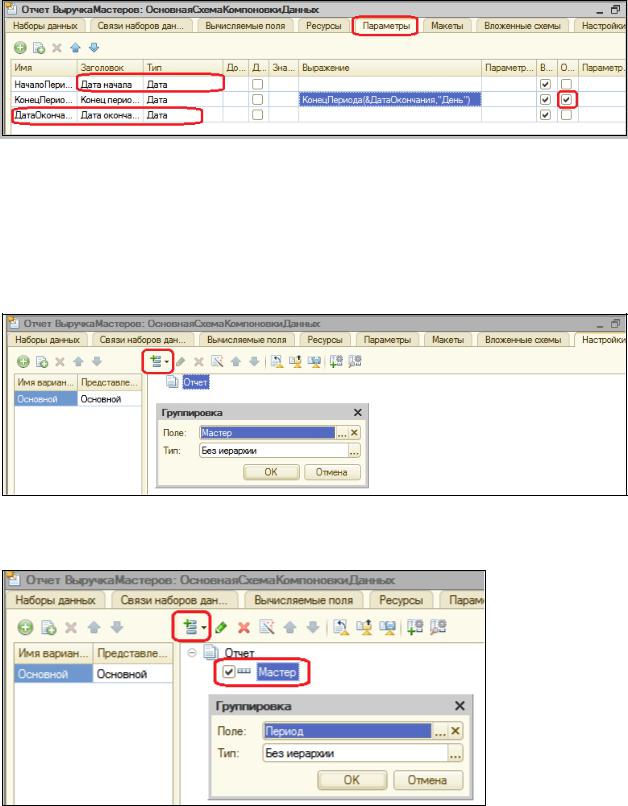
Настройки
Теперь создадим структуру отчета. На закладке Настройки последовательно создайте две вложенные группировки:
Верхнего уровня – по полю Мастер
Вложенная в нее – по полю Период
Затем добавьте в группировку Мастер вложенную группировку по полю Период. Для этого выделите группировку Мастер и нажмите Добавить.
Затем добавим еще одну группировку, вложенную в группировку по полю Период, - Детальные записи (без указания поля группировки).
154
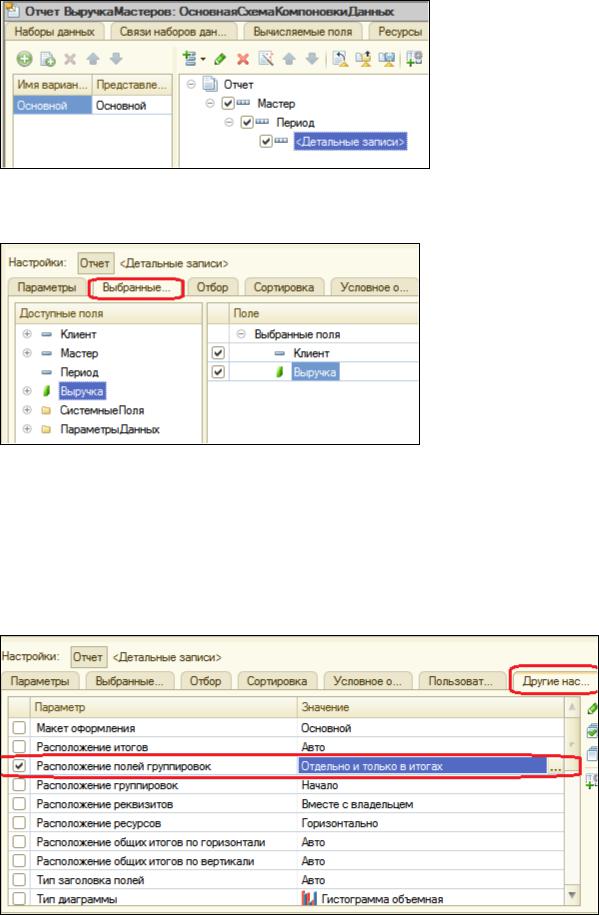
После перейдите на вкладку Выбранные поля и добавьте в список выбранных полей Клиент и Выручка.
Поля Мастер и Период не задаем, т.к. по ним идет группировка, и они будут выведены автоматически.
Перейдите на закладку Другие настройки и измените следующие параметры:
1.Расположение полей группировок – Отдельно и только в итогах.
155

Установка этого свойства означает, что каждая группировка будет располагаться в отдельной области отчета слева направо и ее наименование будет выводиться только в данной группировке.
2. Расположение общих итогов по вертикали – Начало.
Установка этого свойства означает, что общие итоги будут отображаться в начале перед строками группировки.
3. Заголовок – Выручка мастеров.
Затем укажите, что параметры Дата начала и Дата окончания будут включены в состав пользовательских настроек и эти настройки будут находиться в форме (быстрые). Т.о. пользователь перед формированием запроса сможет указать отчетный период.
Определим, в каких подсистемах будет отображаться наш отчет. Закройте конструктор и перейдите на закладку Подсистемы, отметьте
ОказаниеУслуг и РасчетЗарплаты.
В режиме 1С: Предприятие
Запустите отладку. В панели действий разделов Оказание услуг и Расчет зарплаты в группе команд для выполнения отчетов появилась команда для формирования отчета Выручка мастеров. Выполните этот отчет, задав отчетный период.
156
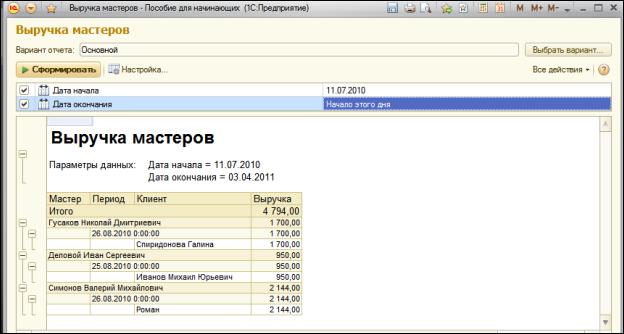
Вывод всех дат в выбранном периоде
Этот отчет должен показывать данные с детализацией по всем дням в выбранном периоде. У нас же отображаются только те дни, для которых существуют ненулевые записи в таблице регистра накопления
Продажи.
Для детализации данных в отчете система компоновки позволяет указывать для группировок дополнение периодов с заданной периодичностью в указанном интервале. Поэтому сейчас мы изменим настройки отчета, чтобы в отчет попадала каждая дата из периода.
В режиме Конфигуратор
Вернитесь в конфигуратор и откройте схему компоновки на закладке Настройки. До сих пор мы выполняли настройку всего отчета в целом. Но можно настраивать и отдельные его элементы.
Выделите группировку Период в верхней части окна и нажмите кнопку Период в командной панели (рядом с Отчет).
Перейдите на закладку Поля группировки. Для поля Период установите Тип дополнения – День. Тем самым укажем, что для этой группировки существующие записи с ненулевым значением ресурса будут дополняться записями для каждого из дней.
157
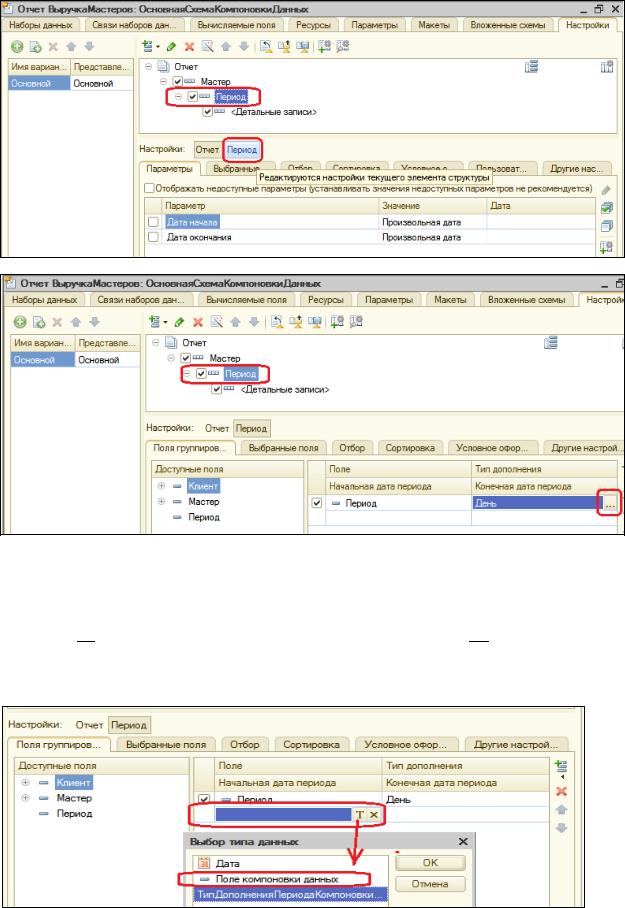
После этого нужно указать, в каком именно периоде будет выполняться такое дополнение. Но нам нужно, чтобы пользователь мог задать произвольную дату. Для этого зайдите в режим редактирования поля Начальная дата периода, дважды щелкнув на нем, и нажмите кнопку очистки 
 . Затем нажмите кнопку выбора данных
. Затем нажмите кнопку выбора данных  , выберите тип данных Поле компоновки данных.
, выберите тип данных Поле компоновки данных.
158
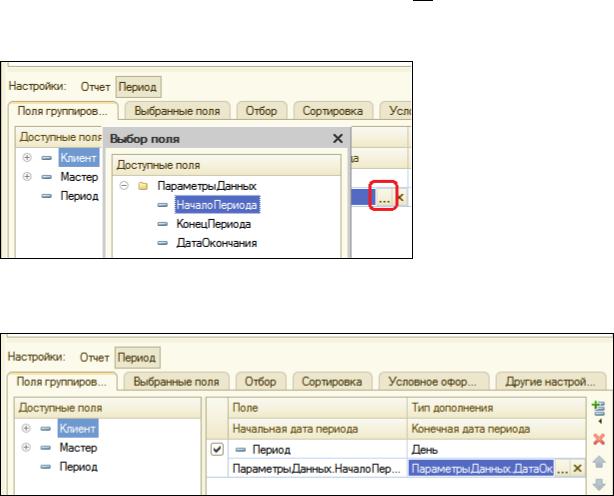
Нажмите ОК. Теперь нажмите кнопку выбора 
 и отметьте параметр
и отметьте параметр
НачалоПериода. Нажмите ОК.
Для второго периода аналогично укажите, что дата окончания периода будет получена из параметра ДатаОкончания.
В режиме 1С: Предприятия
Запустите режим отладки и сделайте отчет Выручка мастеров за период выполнения ваших работ.
159
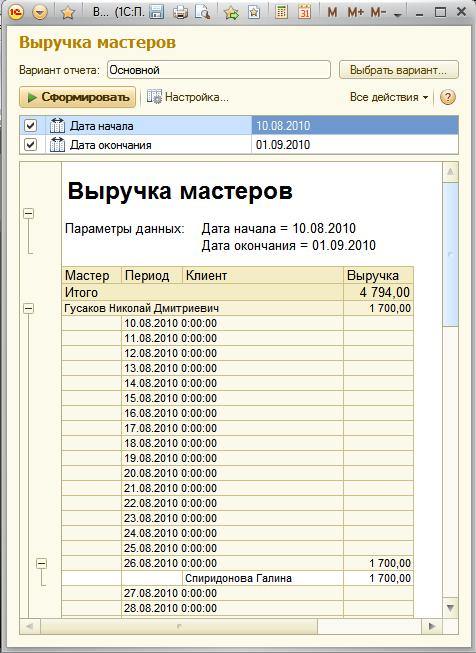
Новый вариант отчета
Для анализа работы мастеров за определенный период может понадобиться представить информацию в более наглядном виде. Например, в виде диаграммы, отражающей вклад каждого мастера в общую выручку предприятия. Поэтому мы создадим другой вариант отчета ВыручкаМастеров в виде диаграммы.
Диаграмма является совокупностью точек, серий и значений серий в точке. В качестве точек используются моменты или объекты, для которых мы получаем значения характеристик, а в качестве серий – характеристики, значения которых нас интересуют. На пересечении
160
